excel表格数字变成乱码 excel表格数字显示乱码如何解决
更新时间:2023-11-28 15:46:47作者:jiang
excel表格数字变成乱码,在日常工作中,我们经常会用到Excel表格来进行数据统计和分析,有时候我们会遇到一个非常让人头疼的问题,那就是Excel表格中的数字会显示为乱码。这个问题不仅影响我们对数据的准确理解,还给工作带来了不便。如何解决Excel表格数字显示乱码的问题呢?下面将为大家详细介绍解决办法。
方法如下:
1.打开excel表格选择需要更改格式的数据,点击鼠标右键。
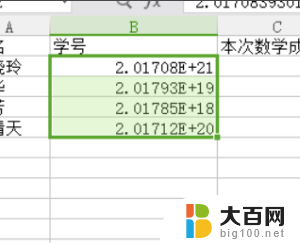
2.选择设置单元格格式。
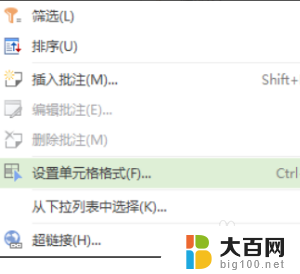
3.选中设置单元格格式,点击鼠标左键。弹出单元格格式框。
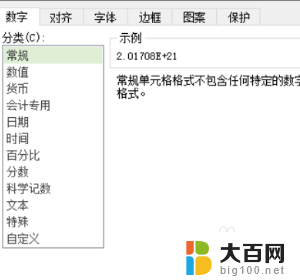
4.选择数字一栏的文本选项,点击确定。
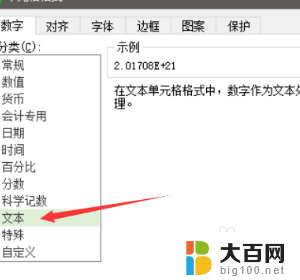
5.然后可以看到数字已经回复正常了。
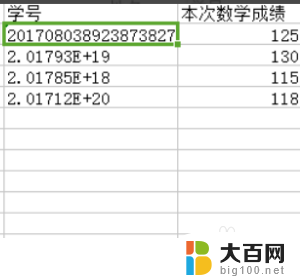
以上就是关于excel表格数字显示乱码的全部内容,如果您遇到相同情况,可以按照以上方法来解决。
excel表格数字变成乱码 excel表格数字显示乱码如何解决相关教程
- excel数字变乱码 Excel输入数字后显示乱码怎么处理
- 表格数字复制粘贴后乱码 Excel表格复制粘贴数据时出现乱码原因
- 复制数字怎么成了乱码 Excel表格复制粘贴中文乱码怎么办
- excel表格数据变成折线图 Excel表格数据转折线图步骤
- excel数据乱码如何恢复 excel文件乱码如何恢复正常
- excel怎么选取一段数字的几个数字 在Excel表格中如何截取一串数字的几位数字
- xls打开乱码 解决Excel打开显示乱码的方法
- excel表格取消加密 Excel表格设置密码后如何解除密码
- 如何将excel表格中的数据复制到word表格中 将EXCEL中的数据粘贴到Word表格中
- excel表格如何批量修改数字 excel表格中如何批量修改多个单元格的内容
- winds自动更新关闭 笔记本电脑关闭自动更新方法
- 怎样把windows更新关闭 笔记本电脑如何关闭自动更新
- windows怎么把软件删干净 如何在笔记本上彻底删除软件
- 苹果笔记本windows系统怎么看配置 怎么查看笔记本的配置信息
- windows系统卡死 笔记本卡顿怎么办
- window键盘关机 笔记本怎么用快捷键直接关机
电脑教程推荐